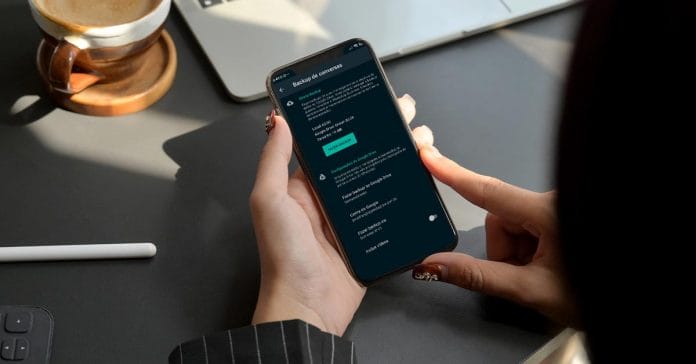
Nos últimos tempos, o WhatsApp cada vez mais vem se tornando uma ferramenta importante no dia-a-dia das pessoas. O aplicativo permite a troca de mensagens, áudios, documentos, imagens e informações de forma prática e instantânea. Seja para fins pessoais ou profissionais, o WhatsApp se popularizou rapidamente e marca presença em quase todos os celulares dos brasileiros.
Surge então a possibilidade de armazenar as conversas e todas as informações presentes nelas por meio de um backup. Isso se torna mais necessário ainda se o uso da conta for comercial com o Whatsapp Business, em que as informações podem ser contatos de clientes, fornecedores e registros de venda. Outros fatores que podem motivar o usuário são a falta de espaço para armazenamento no celular, que pode ser resolvida com essa função do aplicativo, ou a possível troca de aparelho, em que o aplicativo vai precisar ser reinstalado em outro dispositivo, mas o usuário não quer perder suas conversas.
Para isso, vamos te ensinar a fazer o backup manual e configurar o aplicativo para que o backup seja feito de forma automática, tanto no Android, como no Iphone.
Saiba como fazer backup do WhatsApp.
Backup do WhatsApp no Android
Para fazer backup no Android, pelo Google Drive, você precisará de:
- Uma conta do Google conectada ao seu celular
- O app Google Play instalado em seu celular
- Espaço livre no seu celular para criar o arquivo de backup
- Conexão estável à internet
Fazer o Backup manualmente
- Abra o WhatsApp e selecione Mais Opções, no ícone dos três pontos, posicionado no canto superior.
- Pelo caminho Configurações > Conversas > Backup de conversas, você chegará na tela em que é só clicar em FAZER BACKUP que ele será realizado imediatamente para seu Google Drive.
Ativar os backups automáticos
- Abra o WhatsApp e selecione Mais Opções, no ícone dos três pontos. Acesse pelo caminho: Configurações > Conversas > Backup de conversas > Fazer backup no Google Drive.
- Na frequência de backup, selecione uma opção diferente de Nunca, para que o sistema entenda que você quer utilizar a função de backups. Selecione a conta do Google, já cadastrada no celular, em que você deseja salvar seu backup. Após isso, escolha o tipo de rede que será utilizada para realizar o procedimento (de preferência, uma rede wi-fi estável).
Backup do WhatsApp no iPhone
Diferente do Android, as funções de armazenamento e backup do Whatsapp tem algumas observações no sistema iOS, do iPhone, como:
- O histórico de conversas do WhatsApp não é armazenado nos servidores.
- Os arquivos de mídia e as mensagens salvos no backup não estarão protegidos com a criptografia de ponta a ponta do WhatsApp enquanto estiverem no iCloud.
Para fazer backup no iPhone, pelo iCloud, você precisará:
- Iniciar uma sessão com o ID Apple que você utiliza para acessar o iCloud
- Possuir o iOS 9 ou posterior e o iCloud Drive ativado
- Ter espaço livre suficiente no iPhone e no iCloud
- Ter no mínimo 2 vezes mais espaço disponível na conta do iCloud do que o tamanho real do backup
Fazer o Backup manualmente
- Você pode fazer backup das suas conversas manualmente a qualquer momento. Abra o WhatsApp e toque em Ajustes > Conversas > Backup de conversas > Fazer backup agora.
Essa opção realizará o backup imediatamente para seu iCloud.
Ativar os backups automáticos
- No iOS também é possível ativar o backup automático no mesmo menu do backup manual, pelo caminho Ajustes > Conversas > Backup de conversas.
- Na opção Backup Automático escolha a frequência com que deseja salvar as conversas. Assim, o backup de suas conversas e arquivos de mídia será feito para sua conta do iCloud. Vale lembrar dos requisitos citados acima que o iCloud necessita para que os backups sejam realizados automaticamente.
Exportar histórico de conversas
Além do backup convencional, o WhatsApp permite ao usuário exportar o histórico de conversa para seu e-mail. A diferença é que isso só pode ser feito em uma conversa por vez, seja ela entre duas pessoas ou um grupo.
Abra a conversa individual ou em grupo que você deseja salvar.
- No Android, selecione a opção dos três pontos > Mais Opções > Exportar conversa.
- No iPhone, toque no nome do contato ou do grupo e selecione Exportar conversa.
Escolha se deseja anexar ou não as mídias que estão na conversa, uma opção muito interessante nesse tipo de exportação. Depois disso, Insira seu endereço ou selecione seu app de e-mail, e envie o histórico!
Por e-mail, o WhatsApp permite a exportação das 40 mil mensagens mais recentes caso você selecione a opção de não anexar as mídias. Se essa função estiver ativada, é possível exportar 10 mil mensagens.
O backup do WhatsApp é uma funcionalidade muito simples de ser usada e pode ser mais útil do que você imagina! Guardar informações, imagens e documentos pode ser de suma importância, e é possível fazer isso com poucos cliques na tela do celular, configurando para que aconteça de forma automática ou executando na hora que achar necessário!
Gostou do nosso artigo? Compartilhe nas redes sociais para ajudar seus familiares e amigos a também escolher um ótimo celular. E acompanhe os próximos artigos do Mais Android!

























